想要制作一个开放式的三角形用于封面效果,看上去会比较高大上,该怎么制作呢?那么这种开放式的图形到底是如何来制作的呢?下面我们就来看看PPT 2016中做出一个开放式的三角形图形的教程,请看下文详细介绍。
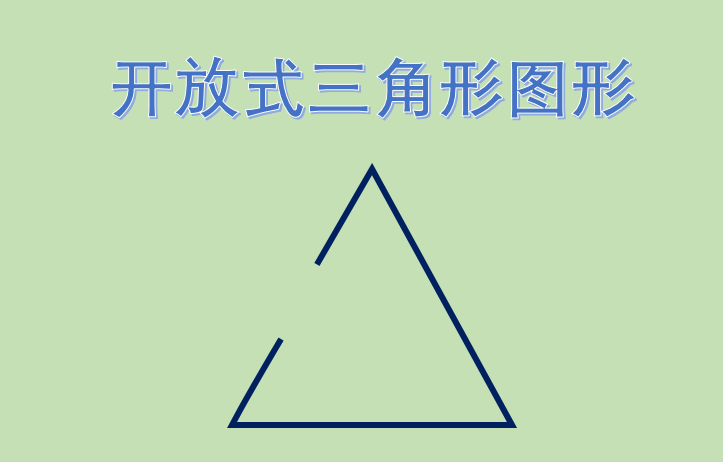
1、打开PPT 2016软件创建一个演示文档,然后将创建的演示文档中的自带的占位符选中按delete键删除。
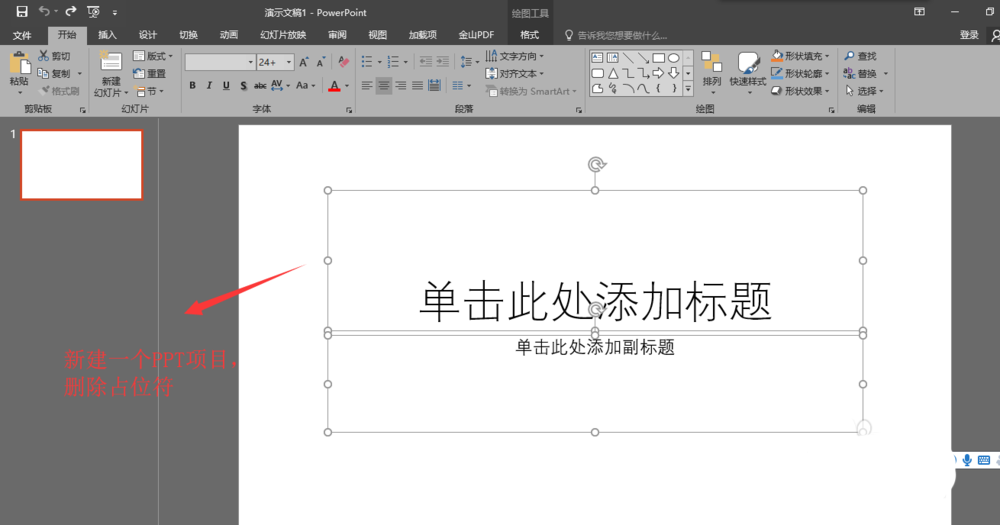
2、点击插入菜单栏,在插入菜单栏中找到形状,在形状中找到“等腰三角形”。
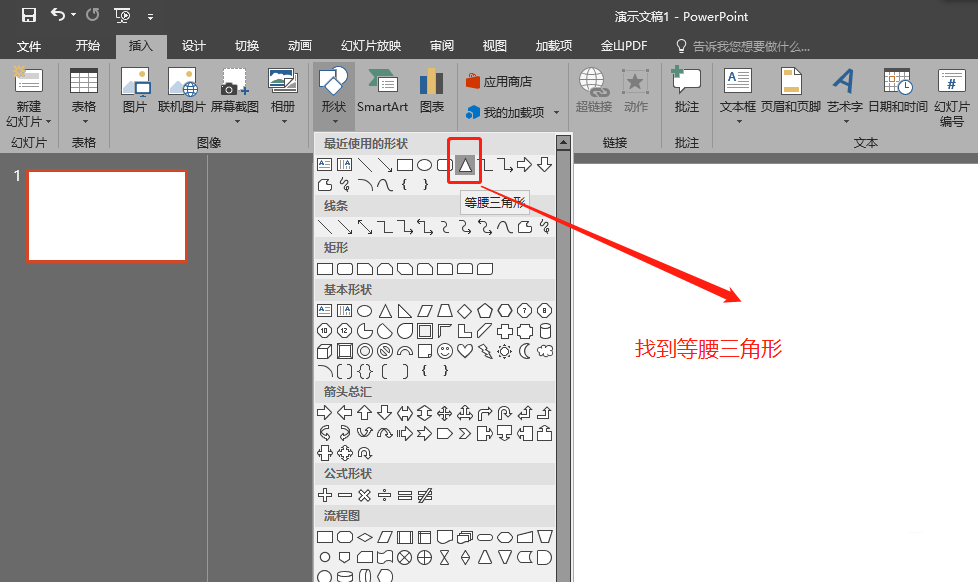
3、拖动鼠标绘制一个大小合适的等腰三角形出来,并设置这个等腰三角形为无填充颜色,选择一个描边颜色,并设置描边线条的粗细。
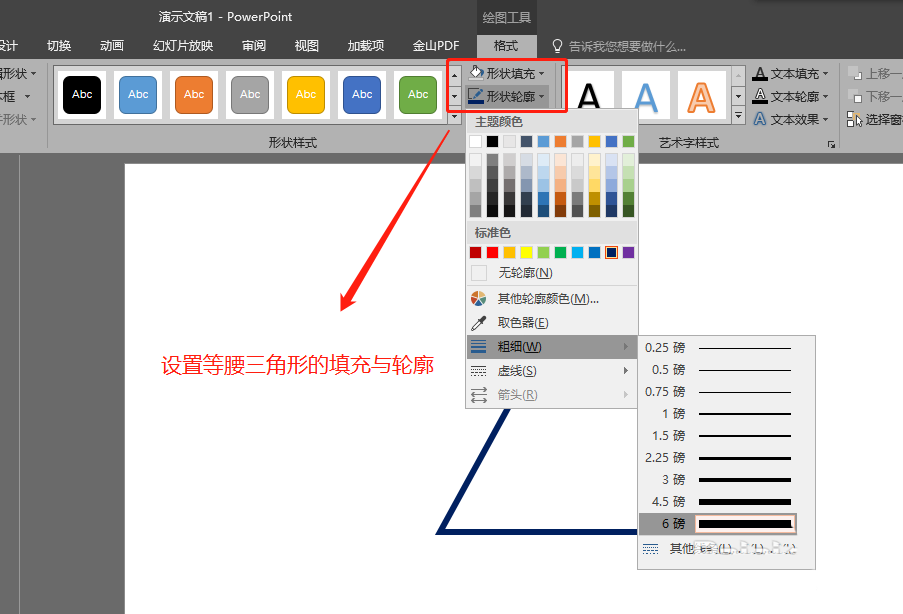
4、将鼠标移动到三角形的线条上,单击鼠标然后在右键鼠标,在右键选项中选择“编辑顶点”。
如何在PPT幻灯片中插入Excel表格
操作步骤 由于PowerPoint的表格功能不太强,如果需要添加表格时,我们先在Excel中制作好,然后将其插入到幻灯片中。 执行“插入→对象”命令,打开“插入对象”对话框。 选中“由文件创建”选项,然后单击“浏览&rdq
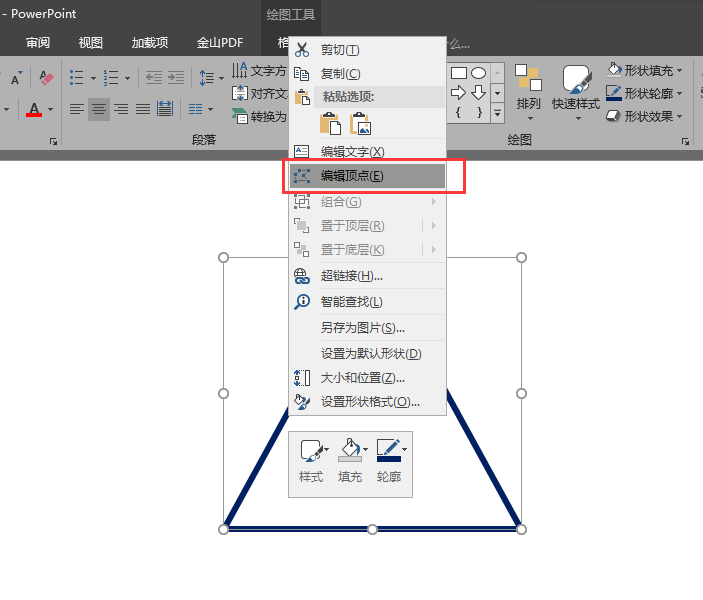
5、点击编辑顶点之后,三角形会出现三个顶点,在需要设置开放的边上右键鼠标,执行“添加顶点”。添加两个顶点出来。

6、在添加的顶点上右键在选择“删除线段”,将添加的两个顶点之间的线段给删除掉。最后留下一个开放式的三角形图形出来。
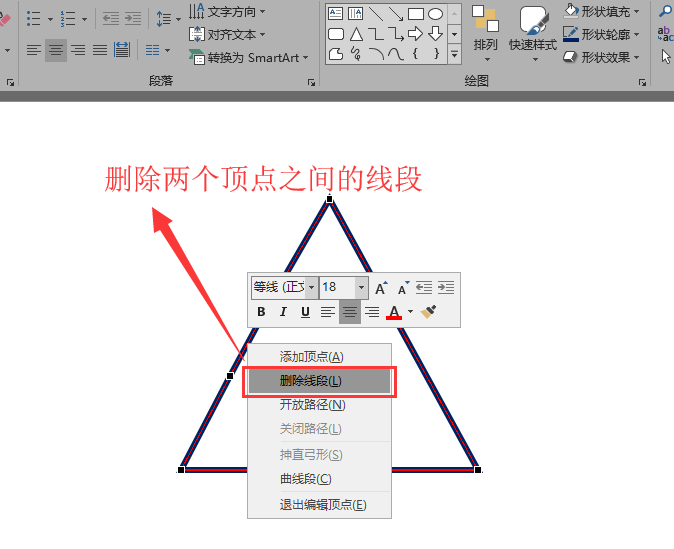
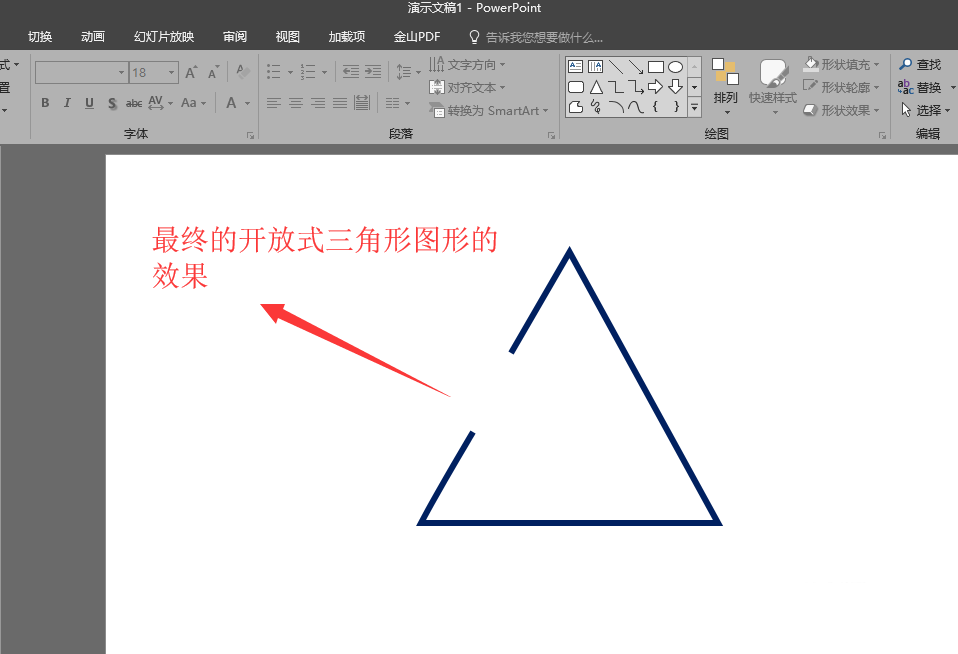
以上就是ppt2016绘制非封闭三角形的教程,希望大家喜欢,请继续关注脚本之家。
PPT怎么绘制钝角三角形图形?
ppt2003怎么绘制简笔画效果的小丑?
ppt怎么快速绘制无缝拼接的七巧板图形?
如何设置PPT动画播放的方式
操作步骤 如果一张幻灯片中的多个对象都设置了动画,就需要确定其播放方式(是“自动播放”还是“手动播放”)。下面,我们将第二个动画设置在上一个动画之后自动播放。 在PowerPoint中展开“自定义动画”任务窗格,双击第二个动画方案,单击&ldquo






